Adobe Reader ไม่ทำงานใน Windows 11/10
หากAdobe PDF Reader ไม่ทำงาน(Adobe PDF Reader is not working)เมื่อเปิดไฟล์ PDF ในWindows 11/10โพสต์นี้แนะนำบางสิ่งที่คุณสามารถทำได้เพื่อแก้ไขAdobe Acrobat Reader DC ที่หยุด(Adobe Acrobat Reader DC has stopped working)ทำงาน

PDF (Portable Document Format ) ได้กลายเป็นส่วนสำคัญของแวดวงเทคโนโลยี ทำให้เป็นเครื่องมือสำคัญในการจัดการเอกสารสำคัญใดๆ Adobe Reader หรือAcrobatเป็นซอฟต์แวร์แอพพลิเคชั่นที่ใช้บ่อยที่สุดในWindowsเพื่อดู สร้าง และจัดการไฟล์ในรูปแบบ Portable Document Format ( PDF ) ในขณะที่ผู้ใช้กำลังอัพเกรดคอมพิวเตอร์จากWindows 7/8เป็นWindows 11/10หลายคนประสบปัญหาในการเปิดไฟล์ PDF(PDF)จากระบบที่ใช้Windows 11/10 11/10 คุณอาจเคยเจอตัวอย่างที่; คุณจะไม่มีการตอบกลับจากAdobe Readerเมื่อคุณพยายามเปิดไฟล์ aไฟล์ PDF(PDF) .
Adobe Readerไม่ทำงานในWindows 11/10
การเปิดไฟล์ PDF(PDF)จะพาคุณไปที่ไอคอนที่ไม่ว่างสักครู่แล้วไม่ทำอะไรเลย เป็นเรื่องแปลกประหลาดยิ่งกว่าเดิม เนื่องจากAdobe ReaderหรือAcrobatไม่แสดงรหัสข้อผิดพลาดหรือข้อมูลข้อผิดพลาดใดๆ ในการแก้ไขปัญหานี้ คุณอาจต้องการเปลี่ยนแปลงการตั้งค่าเล็กน้อย หรือคุณอาจต้องดาวน์โหลดAdobe Reader เวอร์ชันที่ ใหม่ กว่า นอกจากนี้ยังค่อนข้างเป็นไปได้ที่Adobe ReaderหรือAcrobatที่คุณใช้อาจเสียหายซึ่งอาจขัดขวางการทำงานที่ราบรื่นของฟังก์ชัน แนวทางแก้ไขต่อไปนี้จะนำเสนอวิธีการแก้ไขAdobe Acrobat Reader DC ที่หยุด(Adobe Acrobat Reader DC has stopped working)ทำงาน
1] เปลี่ยน(Change)การตั้งค่าในAdobe Reader
เปิดAdobe Readerและคลิกที่ ตัวเลือก แก้ไข(Edit)ที่มีอยู่ในเมนู
คลิก(Click)ที่การตั้งค่าในเมนูแก้ไข(Edit)
เลือก Security Enhances(Select Security Enhances)ภายใต้ 'Categories' ในหน้าต่างPreference ใหม่(Preference)
ปิดใช้งาน " โหมด(Mode) ป้องกัน เมื่อเริ่มต้น" โดยยกเลิกการทำเครื่องหมายที่ช่องภายใต้Sandbox Protection
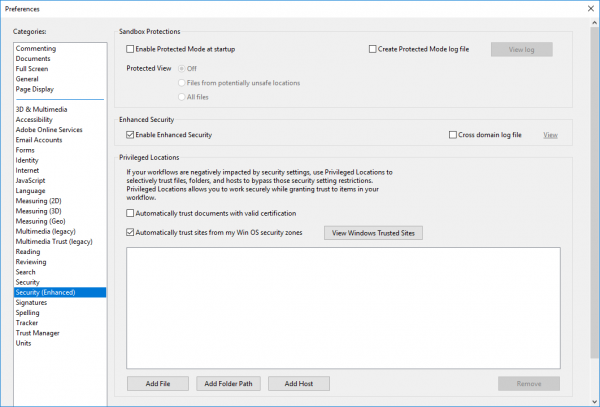
ทำเครื่องหมายที่ตัวเลือก "เปิดใช้งานการรักษาความปลอดภัยขั้นสูง" และปิด(Close)
2] ซ่อมแซมการติดตั้ง Adobe Reader
บางครั้ง โปรแกรมอ่าน Adobeและทรัพยากรอาจเสียหายซึ่งจะขัดขวางการทำงานที่ราบรื่นของซอฟต์แวร์ ต่อไปนี้คือการแก้ไขด่วนเพื่อซ่อมแซมAdobe reader ที่เสียหาย
เปิด Adobe Reader หรือ Acrobat
คลิก(Click)ที่ ปุ่ม ช่วยเหลือ(Help)ในเมนู
กดซ่อมแซมการติดตั้ง Adobe Reader(Repair Adobe Reader Installation)และเริ่มต้นใหม่
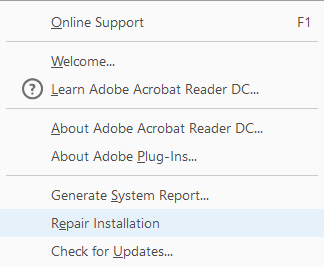
หากวิธีการข้างต้นไม่สามารถช่วยคุณแก้ไขปัญหาได้ ตรวจสอบให้แน่ใจว่า Windows 10 ของคุณใช้งานAdobe Reader เวอร์ชัน ล่าสุด การเรียกใช้Adobe ReaderหรือAcrobatที่ล้าสมัยอาจทำให้เกิดข้อขัดแย้งกับระบบของคุณได้ คุณอาจต้องการดาวน์โหลดแพตช์อัพเดทล่าสุด วิธีแก้ปัญหาต่อไปนี้จะช่วยให้คุณตรวจสอบการอัปเดตล่าสุด
3] ดาวน์โหลดแพตช์อัพเดทล่าสุด
เปิด Adobe Reader หรือ Acrobat
คลิก(Click)ที่ ปุ่ม ช่วยเหลือ(Help)ในเมนู
กดตัวเลือก "ตรวจสอบการอัปเดต" จากเมนูแบบเลื่อนลงวิธี ใช้(Help)
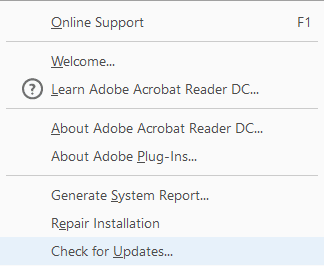
ในกล่องอัปเดตคลิก(Click)ดาวน์โหลดเพื่อให้มีเวอร์ชันใหม่และเริ่มต้นใหม่
4] ถอนการติดตั้ง(Uninstall)และติดตั้งAdobe Reader . ใหม่(Adobe Reader)
ถอนการติดตั้งAdobe Acrobat Reader โดยสมบูรณ์ โดยใช้โปรแกรมถอนการติดตั้ง จากนั้นดาวน์โหลดและติดตั้งเวอร์ชันล่าสุด คุณสามารถดาวน์โหลดและใช้โปรแกรมถอนการติดตั้งนี้ได้ จาก Adobe
5] เปลี่ยนโปรแกรมอ่าน PDF เริ่มต้น
ในWindows 10 Microsoft Edgeเป็น โปรแกรมอ่าน PDFเริ่มต้นพร้อมกับเว็บเบราว์เซอร์เริ่มต้น แม้ว่ามันจะทำให้การใช้ไฟล์ PDF(PDF) ง่าย ขึ้นโดยไม่ต้องติดตั้งแอพของบริษัทอื่น แต่ก็เหมาะที่จะเป็นโปรแกรมอ่านPDF พื้นฐาน (PDF)คุณอาจกำหนดให้Adobe ReaderหรือAcrobatเป็น โปรแกรมอ่าน PDF เริ่มต้น สำหรับประสบการณ์การใช้งานที่มีคุณลักษณะมากมาย แต่เนื่องจากวิธีนี้ใช้ไม่ได้ผล คุณอาจดูโปรแกรมอ่าน PDF ฟรี อื่นๆ และตั้งค่าเป็นโปรแกรมอ่านPDF เริ่มต้นใน (PDF)Windows 10ดังนี้
คลิกขวาที่ไฟล์ PDF
คลิก(Click)ที่ "เปิดด้วย" ตัวเลือกในเมนู
เลือก โปรแกรมอ่าน PDF ที่คุณชื่นชอบ จากรายการโปรแกรม
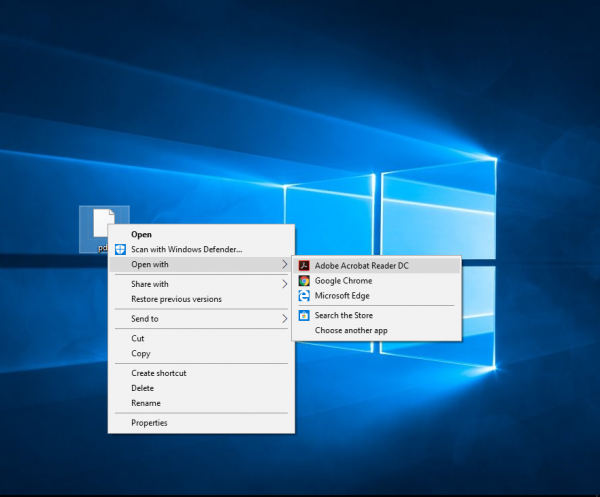
หากคุณไม่เห็น ให้เลือกเลือก(Choose)แอปอื่น และตั้งค่าโปรแกรมเริ่มต้น
หากวิธีแก้ปัญหาข้างต้นไม่ได้ผล อาจเป็นไปได้ว่าไฟล์ PDF(PDF)อาจเสียหายหรือโปรแกรมอาจมีข้อบกพร่องขณะสร้างไฟล์ PDF ตรวจสอบ ให้(Make)แน่ใจว่าไฟล์ PDF(PDF) ที่ คุณกำลังดูไม่เสียหาย
Related posts
แก้ไขไม่สามารถพิมพ์ไฟล์ PDF จาก Adobe Reader
Download Adobe Reader app สำหรับ Windows 10 จาก Microsoft Store
Fix Adobe Genuine Software Verification Failure บน Windows 11/10
Adobe Creative Cloud Installer ไม่สามารถเริ่มต้นข้อผิดพลาดใน Windows 10
Adobe Acrobat Reader DC ไม่แสดงบุ๊คมาร์คใน Windows 10
Best ฟรี Timetable software สำหรับ Windows 11/10
วิธีการเปิด System Properties ใน Windows 10 Control Panel
วิธีทดสอบ Webcam ใน Windows 11/10? มันทำงานได้หรือเปล่า?
Taskbar การแจ้งเตือนไม่แสดงใน Windows 10
Microsoft Intune ไม่ซิงค์? Force Intune เพื่อซิงค์ใน Windows 11/10
พิมพ์ไปที่ PDF ไม่ทำงานใน Windows 10
วิธีการเปลี่ยน Highlight Color ใน Adobe Acrobat Reader
วิธีการบันทึก Notepad file ในรูปแบบ HTML or PDF ใน Windows 10
วิธีการสำรองข้อมูล Move หรือ Delete PageFile.sys เมื่อปิดเครื่องใน Windows 10
วิธีสร้าง Booklet จาก PDF document ใน Windows 11/10
วิธีการผสานภาพหลายภาพไปยัง PDF ใน Windows 11/10
Microsoft Publisher ไม่สามารถบันทึกไฟล์เป็น PDF ใน Windows 10
วิธีการเพิ่ม Group Policy Editor เพื่อ Windows 10 Home Edition
วิธีการแสดง Details pane ใน File Explorer ใน Windows 10
วิธีเปิดใช้งานหรือ Disable Archive Apps feature ใน Windows 10
